雄杰下载站
电脑画图工具修改图片尺寸步骤详解
2025-06-02 11:45:24 小编:雄杰下载站
在众多专业图像处理软件占据市场的今天,Windows系统自带的画图程序依然保持着基础图像编辑的重要地位。这款轻量级工具不仅能满足日常简单的编辑需求,其调整图片尺寸的功能更是办公场景中的实用技巧。通过以下系统化的操作指引,用户可快速掌握尺寸调整的核心方法。
画图工具修改图片尺寸完整流程:
1、通过文件资源管理器定位目标图像文件,使用鼠标右键单击触发功能菜单
2、在展开的上下文菜单中选择"打开方式"次级菜单项
3、从应用程序列表中点选"画图"程序启动编辑器
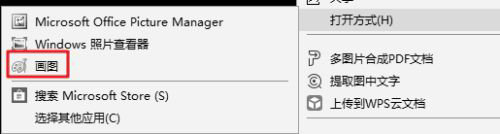
4、进入编辑界面后,定位顶部工具栏的"图像"功能组
5、单击"重新调整大小"命令按钮启动参数设置面板
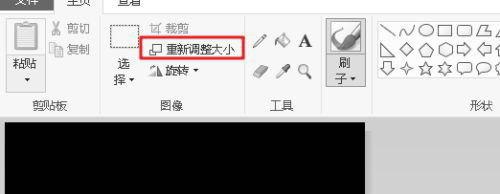
6、在尺寸调整面板中,用户可选择两种调节模式:
- 百分比模式:按原图比例缩放
- 像素模式:精确设定输出尺寸
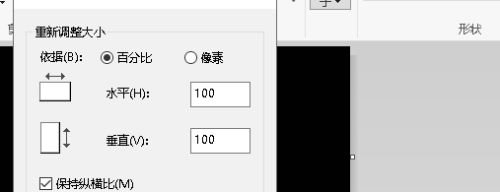
7、关键操作提示:勾选"保持纵横比"选项框,确保图像不会产生变形失真
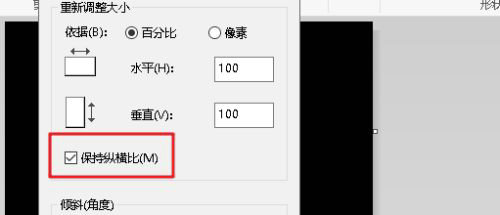
进阶技巧说明:当需要非等比缩放时,可取消勾选比例锁定选项。此操作适用于特殊设计需求,但需注意过度拉伸可能导致图像质量下降。建议调整前复制原始文件作为备份,防止误操作造成源文件损坏。
文件输出建议:完成尺寸调整后,推荐使用"另存为"功能保存新文件。画图工具支持JPG、PNG、BMP等多种格式输出,用户可根据使用场景选择最佳格式——社交媒体分享建议JPG格式,需要透明背景时则选用PNG格式。
异常情况处理:若出现调整后图像模糊的情况,可能由原始分辨率过低或放大比例过高导致。建议在调整前确认图像原始尺寸,单次缩放比例不宜超过原始尺寸的200%。对于需要大幅修改的情况,建议分多次渐进式调整以获得最佳效果。
功能延伸应用:该尺寸调整功能同样适用于批量处理,用户可通过重复上述步骤依次修改多张图片。对于需要统一尺寸的图片组,建议记录首次调整参数以便后续操作保持一致性。
相关游戏
-
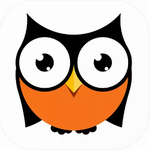 查看
口袋助理2024版移动办公效率提升
查看
口袋助理2024版移动办公效率提升107.82M丨06-02
口袋助理2024版移动办公效率提升作为专为企业场景打造的智能办公平台,通过深度整合任务管理、考勤统计与客户关系维护三大核心模块,助力团队实现全流程数字化协同。其创新的移动端解决方案突破传统办公场景限制,让工作响应...
-
 查看
企查查企业信息查询必备工具
查看
企查查企业信息查询必备工具45M丨06-02
企查查企业信息查询必备工具作为专业的商业数据服务平台,为用户提供多维度的企业公开信息查询功能。无论是求职背调、商务合作还是投资分析,这款工具都能快速呈现目标企业的完整画像,覆盖工商登记、股权结构、司法风险等核...
-
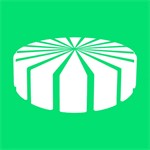 查看
吧中吧安卓版娱乐购物短视频社区
查看
吧中吧安卓版娱乐购物短视频社区111 MB丨06-02
吧中吧安卓版作为融合多元场景的移动服务平台,通过整合视听娱乐与生活消费功能,打造出独具特色的数字化体验空间。这款应用以直观的交互设计和精准的内容推送为核心,帮助用户在指尖探索城市生活新方式。 ...
-
 查看
幻灯片模板之家高效设计工具免费下载
查看
幻灯片模板之家高效设计工具免费下载6.00M丨06-02
幻灯片模板之家高效设计工具免费下载是一款专注于提升办公效能的专业级应用。作为移动端创意展示解决方案平台,该工具集成数万套行业适配模板与智能设计组件,覆盖学术研究、商务路演、品牌推广等多元化场景需求。通过智能分...
-
 查看
逆象提词器短视频创作必备工具
查看
逆象提词器短视频创作必备工具93.1M丨06-02
逆象提词器短视频创作必备工具作为专为内容创作者设计的智能辅助软件,其核心功能聚焦于提升视频制作效率与创作体验。通过悬浮式提词技术与多场景适配功能,帮助用户在拍摄口播视频、直播或VLOG时实现自然流畅的表达,摆脱传...
-
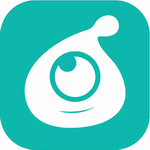 查看
小水怪智能饮水管理工具免费下载
查看
小水怪智能饮水管理工具免费下载23.12M丨06-02
小水怪智能饮水管理工具免费下载是一款专注于培养科学饮水习惯的移动应用。通过智能算法与人性化设计相结合,该软件可帮助用户建立规律饮水机制,搭配专业数据分析功能,让健康饮水成为触手可及的生活方式。系统支持多维度数...